Der Umgang mit XML-Importen in Adobe InDesign ist ein Thema, das oft auf wenig Begeisterung stößt. Während viele Designer und Publisher sich lieber auf kreative Projekte wie DPS oder ePubs konzentrieren, bleibt XML für einen Großteil der Anwender ein Buch mit sieben Siegeln. Doch gerade in der heutigen digitalen publishing-Landschaft ist das Verständnis und die Beherrschung von XML ein entscheidender Vorteil. Dieser Artikel führt Sie durch die Besonderheiten des XML-Importprozesses in InDesign und beleuchtet wertvolle Ressourcen für eine erfolgreiche Weiterbildung, mit einem besonderen Fokus auf Inhalte wie Video2brain Indesign.
Haben Sie sich jemals in der Situation wiedergefunden, als ein Kunde Sie bat, seine XML-Datei als Dateneingabe für einen Katalog zu verwenden? Sie sagten Ja, öffneten InDesign, importierten die Datei und waren dann frustriert, weil Sie nicht weiterkamen? Dies ist ein häufiges Szenario für XML-Neulinge, die oft ohne ausreichende Vorbereitung an die Aufgabe herangehen.
Tatsache ist: Der XML-Import erfordert Einarbeitung und video2brain InDesign oder ähnliche Schulungen sind hierfür essenziell. Lassen Sie uns anhand eines praktischen Beispiels erkunden, wie die Arbeit mit XML in InDesign funktionieren kann und welche Schlüsselschritte für den Erfolg notwendig sind.
A) Ein spezialisierter Workflow für XML-Importe
Betrachten wir beispielhaft die Erstellung eines Katalogs für Obst und Gemüse.
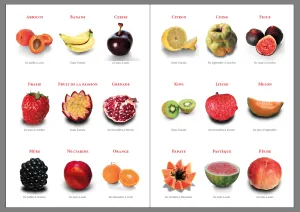 Eine fertiggestellte Seite, die mit XML-Import erstellt wurde
Eine fertiggestellte Seite, die mit XML-Import erstellt wurde
Unser Ziel ist es, jedes Lebensmittel mit einem Namen, einem Bild und einer Verzehrszeit zu präsentieren. Dies wiederholt sich als ein “Modul” aus drei InDesign-Objekten.
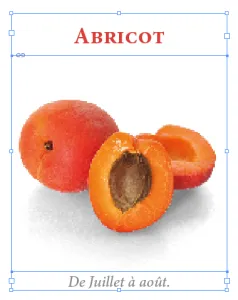 Wiederholbares Modul für den XML-Import
Wiederholbares Modul für den XML-Import
Man könnte meinen, dies sei unkompliziert. Doch die Realität sieht anders aus. Beachten Sie die folgenden wichtigen Regeln – sie sind der Schlüssel zum Erfolg!
Grundlegende Prinzipien für den XML-Import in InDesign
Verwenden Sie einen übergeordneten, bearbeitbaren Textrahmen: Die wichtigste Lektion zuerst: XML wird als einfacher Text behandelt. Unabhängig von Ihrem Layout werden Sie letztendlich einen bearbeitbaren Textrahmen von einer Musterseite verwenden müssen. Wenn Sie Elemente wiederholen möchten, dann tun Sie dies! Dies ist die Grundlage für die Strukturierung Ihrer Inhalte.
Nutzen Sie verankerte Objekte: Dies ist eine der herausfordernderen Aspekte. Da XML als Text behandelt wird, erfordert jede spezifische Positionierung eines Objekts innerhalb der Seite die Verwendung von verankerten Objekten. Dies kann bei komplexen Layouts zu anspruchsvollen Lösungen führen. In unserem Beispiel mit nur drei grundlegenden Objekten ist dies noch überschaubar.
Vermeiden Sie das Gruppieren von Objekten: Es ist nur natürlich, dass die Kombination aus gruppierten Objekten, Tagging und Verankerung InDesign im schlimmsten Fall zum Absturz bringen oder im besten Fall zu Fehlern führen kann. Vermeiden Sie daher Gruppierungen.
Setzen Sie auf Absatz- und Zeichenformate: Die Verwendung von Stilen ist generell eine gute Praxis. In unserem Fall ermöglichen uns Absatzformate, den horizontalen und vertikalen Abstand unserer Module präzise anzupassen, oft durch eine geschickte Kombination von Tabulatoren und Zeilenabständen.
 Anpassung von Abständen mit Tabulatoren
Anpassung von Abständen mit TabulatorenErwägen Sie die Einarbeitung in XSLT: Wenn Sie denken, es sei bisher schwierig gewesen, wird es jetzt noch komplexer. Es ist wahrscheinlich, dass die Rohstruktur von XML nie exakt Ihren Layout-Anforderungen entspricht. XSLT (Extensible Stylesheet Language Transformations) ist der einzige Weg, um die schwierigsten Herausforderungen zu meistern. XSLT transformiert die Eingabestruktur “on the fly”, um sie mit Ihrem Layout-Tagging kompatibel zu machen. Dies ist im Grunde Programmierung.
Seien Sie vorsichtig mit Dokumenten-Updates: Vermeiden Sie XML-Aktualisierungen, es sei denn, Sie mögen eine zusätzliche Herausforderung und möchten Zeit mit der Behebung von Schäden verbringen. Da XML als Text behandelt wird, können jegliche Änderungen den gesamten Inhalt neu umbrechen.
Kontinuierliches Lernen ist entscheidend: Diese kurze Einführung zeigt, dass der XML-Import in InDesign keineswegs trivial ist. Sie müssen zunächst InDesign beherrschen, dann XML. Und nicht zuletzt ist Kreativität und Problemlösungsfähigkeit gefragt. Lernen Sie also, lernen Sie und lernen Sie immer wieder.
B) Wertvolle Literatur und Ressourcen
Das Erlernen des XML-Imports in InDesign ist heute einfacher denn je. Es gibt Bücher, Videos und Blogbeiträge. Vor einigen Jahren war dies noch eine deutlich größere Herausforderung. Wir danken folgenden Autoren für ihre Bemühungen und Beiträge.
Cari Jansen: XML & InDesign
Cari Jansen, eine Adobe Certified Instructor, hat zahlreiche Cheatsheets für den XML-Import veröffentlicht. Viele davon waren für den Autor die erste Anlaufstelle. Sie war eine der Ersten, die die Möglichkeit vorstellte, Absatz- und Zeichenformate direkt in die XML-Struktur zu integrieren, dank der Attribute aid:pstyle und aid:cstyle. Ebenso finden sich Attribute zum Erstellen von nativen InDesign-Tabellen “on the fly” mit XML.
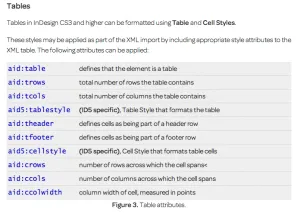 Beispiel für Tabellensyntax von Cari Jansen
Beispiel für Tabellensyntax von Cari Jansen
Diese Dokumente sind auch heute noch äußerst wertvoll, obwohl sie sich auf ältere Versionen wie CS3 beziehen.
Dorothy Hopkins: XML & InDesign Publishing
Dorothy Hopkins gilt als eine wahre Expertin für InDesign und XML im Publishing-Bereich und ist eine einflussreiche Persönlichkeit in der US-amerikanischen InDesign-Community. Ihre Bücher werden regelmäßig aktualisiert und konzentrieren sich stark auf die DTD-Validierung, ein kritisch wichtiges Thema für die Publishing-Branche. Sie steht auch in engem Kontakt mit den InDesign-Entwicklern und verfolgt alle Verbesserungen am XML-Import-Modul. Für Publisher, die nach Informationen zu XML suchen, ist dieses Buch eine klare Empfehlung.
Jim Maivald: A Designer’s Guide to Adobe InDesign and XML
Man kann dieses Werk mit einem Wort beschreiben: Die “Bibel”. “A Designer’s Guide to Adobe InDesign and XML” ist das lehrreichste Buch zum Thema XML-Import in InDesign. Jim Maivald versteht es, komplexe Konzepte in einfache, aber effektive Übungen zu verwandeln. Wenn Sie gerade erst anfangen, ist dieses Buch eine sichere Investition.
David Blatner & Olav Martin Kvern: Real World Adobe InDesign CS2
Obwohl CS2 als veraltet erscheinen mag, sind die Grundlagen des XML-Imports seitdem nicht grundlegend verändert worden. Daher sind die dort vermittelten Kenntnisse auch noch für aktuelle Versionen wie CC 2014 und darüber hinaus nutzbar. Dieses Buch, geschrieben von David Blatner (Miteigentümer von InDesign Secrets) und Olav Martin Kvern (ehemaliger Leiter des InDesign Developer Teams), ist ein Garant für Qualität. Besonderes Augenmerk liegt auf den 40 Seiten, die sich mit XSL-Transformationen befassen – ein Thema, das selten so detailliert behandelt wird.
C) Video-Tutorials als effektive Lernhilfe
Bücher sind hervorragend, aber Video-Tutorials sind oft noch besser!
Loïc Aigon: InDesign XML-Import bei Video2Brain
Speziell für französischsprachige Zuschauer bietet diese Video2Brain-Schulung zum Thema XML-Import in Adobe InDesign einen der umfassendsten Einblicke, die Sie finden können. Wenn Sie bereits Video2Brain-Abonnent sind, haben Sie möglicherweise Zugriff auf die Demodateien, was eine großartige Möglichkeit ist, die Übungen selbst auszuprobieren. Das Video deckt alle wichtigen Themen ab, darunter XSLT, XML-Validierung und den Export. Das bisherige Feedback ist ausgezeichnet und wir hoffen, dass viele Benutzer durch diese Inhalte mehr Vertrauen in die XML-Importfunktion gewinnen werden.
Für englischsprachige Tutorials sind die Angebote zwar vorhanden, aber spezifische Inhalte, die sich wie die hier erwähnten video2brain InDesign-Kurse detailliert mit dem Thema auseinandersetzen, sind stets von hohem Wert.
D) Fazit und weitere Schritte
Keine Erfolge erzielt? Nach intensivem Lesen und Ansehen zahlreicher Trainingsmaterialien zum Thema XML können Sie den XML-Import immer noch nicht nahtlos in InDesign integrieren? Warum nicht eine persönliche Schulung vor Ort in Erwägung ziehen? Kontaktieren Sie uns für weitere Details.
Sollten Sie jedoch erfolgreich sein, herzlichen Glückwunsch! Sie sind nun ein Profi im XML-Import. Teilen Sie Ihre Erfahrungen mit uns. Sind Sie ein echter Fan oder ein Kritiker? Der Kommentarbereich wartet auf Sie.
Bis bald!

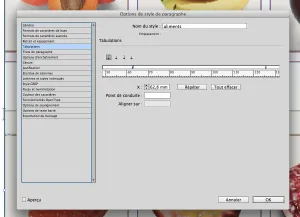 Anpassung von Abständen mit Tabulatoren
Anpassung von Abständen mit Tabulatoren